Nima uchun dunyo shunchalik tartibsiz? Chunki bizning tizim ma'muri o'z vazifalarini bajarishni unutgan. Yoki dunyomizdan cmd buyruqlar ro'yxatini yo'qotib qo'ydingiz. Garchi bu mavjud narsalarning tartibining biroz o'ziga xos ko'rinishi bo'lsa -da, u bizga kerak bo'lgan haqiqatning bir qismini aks ettiradi: buyruq satridan foydalanib, siz kompyuterda narsalarni osongina tartibga solishingiz mumkin:
Buyruq qatori nima
Buyruqlar satri - bu kompyuterning operatsion tizimini boshqarishning eng oddiy vositasi. Tekshirish sichqoncha ishtirokisiz bir qator zahiralangan buyruqlar va matn klaviaturasining belgilar to'plami yordamida amalga oshiriladi ( operatsiya xonasida Windows tizimi ).
UNIX-ga asoslangan tizimlarda sichqonchani buyruq satri bilan ishlatish mumkin.
Ba'zi buyruqlar bizga MS-DOSdan kelgan. Buyruqlar qatori konsol deb ham ataladi. U nafaqat operatsion tizimni boshqarish uchun, balki umumiy dasturlarni boshqarish uchun ham ishlatiladi. Ko'pincha, bu buyruqlar to'plamiga eng kam ishlatiladiganlar kiradi.
Asosiy cmd buyruqlaridan foydalanishning afzalligi shundaki, u minimal tizim resurslaridan foydalanadi. Va bu favqulodda holatlarda, kompyuterning barcha kuchi u yoki bu tarzda ishtirok etganda muhim ahamiyatga ega.
Cmd -da, butun to'plamli fayllarni bajarish va yaratish qobiliyati amalga oshiriladi, bu bir qator buyruqlar (skriptlar) ning bajarilishining ma'lum tartibi. Buning yordamida ular ma'lum vazifalarning bajarilishini avtomatlashtirish uchun ishlatilishi mumkin ( hisoblarni boshqarish, ma'lumotlarni arxivlash va boshqalar).
Windows -ning buyruqlar qobig'i maxsus yordamchi dasturlar va operatsion tizim vositalariga yo'naltirish uchun Cmd.exe tarjimoni. U konsolni yuklaydi va buyruqlarni tizim tushunadigan formatga yo'naltiradi.
Windows operatsion tizimida buyruq satri bilan ishlash
Windows -dagi konsolni bir necha usul bilan chaqirishingiz mumkin:
Ikkala usul ham konsolni joriy foydalanuvchi sifatida ishga tushirishni o'z ichiga oladi. Ya'ni, uning roliga qo'yilgan barcha huquqlar va cheklovlar bilan operatsion tizim... Administrator huquqlari bilan cmd -ni ishga tushirish uchun "Ishga tushirish" menyusidagi dastur belgisini va kontekst menyusida tegishli elementni tanlang:
Yordamchi dasturni ishga tushirgandan so'ng, konsolda buyruqlar va ularning formati haqida ma'lumot olishingiz mumkin. Buning uchun siz operator yordamini kiritishingiz va "Enter" tugmasini bosishingiz kerak:
Fayllar va kataloglar bilan ishlashning asosiy buyruqlari
Eng ko'p ishlatiladigan buyruqlar:
- RENAME - katalog va fayllarning nomini o'zgartirish. Buyruq sintaksisi:
NOMINI Nomi | REN [haydovchi / yo'l] asl fayl / katalog nomi | oxirgi fayl nomi
Misol: RENAME C: UsershomeDesktoptost.txt test.txt
- DEL (ERASE) - kataloglarni emas, faqat fayllarni o'chirish uchun ishlatiladi. Uning sintaksisi quyidagicha:
DEL | ERASE [ishlov berish usuli] [fayl nomi]
Misol: Del C: UsershomeDesktoptest.txt / P
Qayta ishlash usuli faylni o'chirishda ma'lum shartni bajarishga imkon beruvchi maxsus bayroqni bildiradi. Bizning misolimizda "P" bayrog'i har bir faylni o'chirish uchun ruxsat dialogining chiqishini yoqadi:
Dan "ishlov berish usuli" parametrining mumkin bo'lgan qiymatlari haqida ko'proq bilib olishingiz mumkin texnik hujjatlar Windows operatsion tizimida.
- MD - belgilangan yo'lda papka yaratishga imkon beradi. Sintaksis:
MD [haydovchi:] [yo'l]
Misol:
MD C: UsershomeDesktoptest1test2
Misol test1 papkasida test2 pastki papkasini yaratadi. Agar yo'lning ildiz papkalaridan biri bo'lmasa, u ham yaratiladi:
- RD ( RMDIR) - o'chirish ma'lum bir papka yoki belgilangan yo'ldagi barcha kataloglar. Sintaksis:
RD | RMDIR [processing_key] [haydovchi / yo'l]
Misol:
rmdir / s C: UsershomeDesktoptest1test2
Misol s belgisini ishlatadi, bu yo'lda ko'rsatilgan katalogning butun filialini o'chirishga olib keladi. Shuning uchun, rmdir buyrug'ini ushbu ishlov berish tugmasi bilan keraksiz ishlatmaslik kerak.
Keyingi bo'limda biz tarmoq cmd buyruqlarini batafsil ko'rib chiqamiz.
Tarmoq buyruqlari
Buyruqlar satri nafaqat kompyuterning fayl tizimini, balki uning tarmoq imkoniyatlarini ham boshqarishga imkon beradi. Konsol tarmoq buyruqlari o'z ichiga oladi ko'p miqdorda operatorlar tarmoqni kuzatish va tekshirish. Eng dolzarblari:
- ping - buyruq kompyuterning tarmoqqa ulanish imkoniyatlarini kuzatish uchun ishlatiladi. Masofadagi kompyuter belgilangan miqdordagi paketlar yuboriladi va keyin ularga qaytariladi. Paketlarni uzatish vaqti va yo'qotish foizi hisobga olinadi. Sintaksis:
ping [-t] [-a] [-n soni] [-l o'lchami] [-f] [-i TTL] [-v turi] [-r soni] [-s soni] [(-j hostlist |- k nodelist)] [-w int] [destination_PC_name]
Buyruqni bajarishga misol:
ping misol.microsoft.com
ping - w 10000 192.168.239.132
Cmd ping buyrug'ining oxirgi misolida qabul qiluvchiga ko'rsatilgan IP -manzil bilan so'rov yuboriladi. Paketlar orasidagi kutish oralig'i 10 000 (10 soniya). Odatiy bo'lib, bu parametr 4000 ga o'rnatiladi:
- tracert - protokol orqali maxsus aks -xabar yuborish orqali ko'rsatilgan manbaga tarmoq yo'lini aniqlashga xizmat qiladi
- ICMP (Boshqaruv xabari protokoli). Buyruqni parametrlar bilan ishga tushirgandan so'ng, xabar yo'li o'tadigan barcha yo'riqnoma ro'yxati ko'rsatiladi. Ro'yxatdagi birinchi element - bu so'ralgan manba tomondan birinchi yo'riqnoma.
Tracer cmd buyrug'i uchun sintaksis:
tracert [-d] [-h max_transitions] [-j hostlist] [-w oralig'i] [target_source_name]
Amalga oshirish misoli:
tracert -d -h 10 microsoft.com
Misol, ko'rsatilgan manbaga yo'nalishni kuzatadi. Bu d parametrini ishlatib, operatsiya tezligini oshiradi, bu esa buyruqni IP -manzillarni o'qishga ruxsat olishga urinishdan saqlaydi. O'tishlar soni (sakrashlar) h parametrining belgilangan qiymatidan foydalanib, 10 bilan cheklangan. Odatiy bo'lib, sakrashlar soni 30 ga teng:
o'chirish [(-l | -s | -r | -a)] [-f] [-m [\ PC_name]] [-t xx] [-c "xabarlar"] [-d [u] [p]: xx: yy]
Misol:
o'chirish / s / t 60 / f / l / m \ 191.162.1.53
Belgilangan IP -manzili (191.162.1.53) bo'lgan masofaviy kompyuter (m) 60 soniyadan keyin o'chadi (t). Bu barcha ilovalardan (f) va joriy foydalanuvchi seansidan (l) chiqishga majbur qiladi.
Buyruq oling- sizga Windows operatsion tizimi bilan ishlashning yangi usulini taklif qilib, foydalanuvchilarga buyruq satrining kuchini va Windows interfeysidan foydalanish qulayligini beradi. Take Command mavjud CMD.EXE buyruqlari va ommaviy fayllarni qo'llab -quvvatlaydi va minglab yangi funktsiyalarni qo'shib, siz tasavvur qila oladigan kuch va moslashuvchanlikni beradi. Ham CMD, ham PowerShell foydalanuvchilari Take Command xatcho'pli konsoli va Windows qobig'ining integratsiyasini yaxshi ko'radilar.
Tizim talablari:
Windows® XP, 2003, Vista, Windows 7, Server 2008R2, Windows 8, Server 2012 va Windows 10, 32 va 64 bitli (32/64 bitli) versiyalarda mavjud.
Torrent Windows buyruq irodasi - 21/01/48 buyrug'ini batafsil qabul qiling:
Take Command kuchli funktsiyalarni qo'shadi: kontekstga sezgir onlayn yordam menyusi, plaginlar, tez-tez ishlatiladigan buyruqlar to'plami, kuchli buyruq qatori muharriri, tarixni chaqirish, fayl nomini to'ldirish (hatto tarmoq orqali), buyruqlar ochiladigan oynalari va katalog tarixi va tizimingizdagi istalgan katalogda bo'lishi mumkin bo'lgan kengaytirilgan qidiruv kataloglari: faqat ismning bir qismini kiritish kerak. Take Command boshqaruv buyruqlarini kengaytiradi Windows fayllari sizga ro'yxatni nusxalash, ko'chirish, o'chirish yoki ko'rish imkoniyatini beradi har xil fayllar bitta buyruqdan. Qo'shimcha moslashuvchanlik uchun siz fayllarni sana, vaqt, o'lcham va kengaytirilgan nazorat summalari bo'yicha istalgan buyruqdan tanlashingiz yoki chiqarib tashlashingiz mumkin.
Qo'shimcha ma'lumot:
To'plamli fayllar foydalanuvchilari Windows -da Take Buy buyrug'i yordamida yangi ommaviy buyruqlar to'plami bilan ommaviy fayllarni qo'shish kuchi va tezligidan hayratda qoladilar. Take Buy buyrug'ining kengaytirilgan partiyasi tili subroutines, DO operatorlari, BOShQA BOShQALARI, SWITCH iboralari, xatolarni boshqarish, 100 dan ortiq ichki buyruqlar va 250 ichki o'zgaruvchini o'z ichiga oladi. Agar siz dasturning standart xatti -harakatlari bilan ishlashni xohlamasangiz, Take Command sizga konfiguratsiyani interaktiv dialoglar yordamida sozlash imkonini beradi. buyruq qatori... Va agar siz ko'proq kuchga ega bo'lishni xohlasangiz, dasturning professional versiyasini yuklab oling, u FTP va HTTP -ni qo'llab -quvvatlaydi, interaktiv muammolarni hal qilish vositasi, 40 dan ortiq qo'shimcha ichki buyruqlar va 130 qo'shimcha ichki o'zgaruvchilar va o'zgarmaydigan funktsiyalar.
Dasturning xususiyatlari:
· Take Command kontekstga sezgir onlayn yordam, tez-tez ishlatiladigan buyruqlar uchun taxalluslar, buyruqlar satrining kuchli tahrirlovchisi, buyruqlar tarixi jurnali, kengaytirilgan katalog qidiruvi kabi xususiyatlarni qo'shadi, bu sizni tizimning istalgan jildiga o'z nomining faqat bir qismini kiritadi. .
· Take Command bir nechta fayllarni bitta buyruq bilan nusxalash, ko'chirish, o'chirish qobiliyatini ta'minlab, Windows buyruqlarini qayta ishlash faylini kengaytiradi, shuningdek, FTP va HTTP (SSLni ham o'z ichiga oladi) qo'llab -quvvatlaydi.
· Siz har qanday buyruq fayllarini, ularning sanalarini, yaratilish va o'zgartirish vaqtlarini, o'lchamlarini va kengaytirilgan niqoblarini yanada moslashuvchan bo'lishi uchun qo'shishingiz yoki chiqarib tashlashingiz mumkin.
· To'plamli fayllardan foydalanib, Take Command qo'shgan funksiyalarning kuchi va tezligiga hayron qolasiz, ko'plab yangi buyruqlar, kuchli tuzatuvchi, sintaksisni ajratib ko'rsatish, o'zgarmaydigan qalqib chiquvchi oynalar va tahrir.
· Take Command mahsulotining o'ziga xos xususiyatlaridan biri bu to'g'ridan -to'g'ri buyruq satridan yoki skriptdan qo'shimcha Windows ish stolini yaratishdir. Va RESOLUTION foydali buyrug'i ekran o'lchamlarini, uning yangilanish tezligini va, albatta, rang chuqurligini o'rnatishga yordam beradi.
· Take Command, ishlab chiquvchilarning fikriga ko'ra, ko'plab qiziqarli vositalarni o'z ichiga oladi, jumladan tarmoqni takomillashtirish mexanizmi va mashhur Scintilla texnologiyasiga asoslangan kuchli matn muharriri. Buyruqlar to'plami turli xil buyruqlardan samarali foydalanishni ta'minlaydi.
Davolash tartibi:
Dasturni o'rnating, keygen bilan ro'yxatdan o'ting.
Windows sizga har xil vositalar va yordamchi dasturlar yordamida juda ko'p turli xil ishlarni bajarishga imkon beradi, ularning ko'pchiligiga osongina kirish mumkin. Shunga o'xshash, lekin samaraliroq va tezroq usul - bu Windows operatsion tizimlarida mavjud bo'lgan Run funktsiyasidan foydalanish.
Ba'zi foydalanuvchilar bu oyna geeks yoki nerdlar uchun mo'ljallangan deb o'ylashadi, lekin aslida unday emas. U ham o'rta, ham yangi boshlanuvchilar uchun ishlatilishi mumkin, lekin agar ular nima qilayotganlarini va qanday buyruqlarni kiritish kerakligini bilsalar. Muxtasar qilib aytganda, vosita sizning kompyuteringizda ishlayotganingizda yanada samarali bo'lishga imkon beradi. Shuning uchun, agar siz bu bilan qiziqsangiz yoki bu haqda bilishni istasangiz, bu erda dialog oynasi uchun buyruqlar ro'yxati keltirilgan. Ijro etish.
Biz sizga 30 ta buyruqlar ro'yxatini berdik, shunda siz ketma -ket cheksiz chertishlarni chetlab o'tishingiz mumkin, shu bilan sizda kommunal va asboblarni ishga tushirish jarayonini tezlashtirasiz. kundalik foydalanish Windows. Shuni ta'kidlash kerakki, Windows 8 da Run oynasi yo'qolmadi. Bu oynani ochish uchun klaviaturadagi "Win + R" tugmalar birikmasini bosing va u paydo bo'ladi.
Eslatma: yana ishga tushirish dialogidan foydalanish uchun Yutish (Boshlash) + R klaviaturada, keyin kirish maydoniga mos keladigan asbobga kirish uchun istalgan buyruqni kiriting va Enter ni bosing.
Ishlash oynasi uchun buyruqlar ro'yxati
1. "\"
Ko'p foydalanuvchilar odatda C drayverini Windows Explorer yoki My Computer ish stoli belgisi orqali ochadilar. Buning hech qanday yomon joyi yo'q, buni amalga oshirishning tezroq yo'li bor - bu ishga tushirish muloqot oynasidan foydalanib, unga teskari chiziqni (qiyshiq chizig'ini) kiritish.
2. "."
Bir nuqtali buyruq joriy foydalanuvchining uy papkasini ochadi.
3. ".."
Ikki nuqtadan buyruq to'g'ridan -to'g'ri C diskida joylashgan "Foydalanuvchilar" oynasini ochadi.
4. ncpa.cpl
Bu buyruq papkani ochadi tarmoq ulanishlari.
5. appwiz.cpl
Agar siz tezda kirishni xohlasangiz, ushbu buyruqdan foydalaning Dasturlar va komponentlar qaerdan xohlasangiz o'chirib tashlashingiz mumkin o'rnatilgan dastur kompyuteringizda.
6. Kaltsiy
Agar siz Windows-ga o'rnatilgan kalkulyatorni ochmoqchi bo'lsangiz, buni eng tezkor usuli-"Ishga tushirish" dialog oynasida calc so'zini kiritish.
7. CMD
Hammaga Windows foydalanuvchilari ba'zida siz buyruq satri bilan shug'ullanishingiz kerak. Cmd yozish tezda administrator huquqisiz buyruq satrini ochadi.

Agar buyruq satri siz uchun juda eski bo'lsa, uning o'rniga PowerShell -ni sinab ko'ring. Buni amalga oshirish uchun "Ishga tushirish" dialog oynasining kirish qatoriga (bo'sh joy yo'q) yozing va u administrator huquqisiz ochiladi.

9. perfmon.msc
Ishga tushirish muloqot oynasiga ushbu buyruqni kiriting va kuzatishga imkon beruvchi yordamchi dastur ishga tushadi Windows ishlashi, dasturlarning samaradorligi va boshqa ko'plab foydali ma'lumotlarga kirishni ta'minlaydi.

10. powercfg.cpl
Windows sizga ekranning yorqinligini, kompyuter quvvatini va boshqalarni kamaytirish orqali kompyuterning quvvat sarfini sozlash imkonini beradi. Ushbu buyruq yordamida oyna ochiladi.

11.devmgmt.msc
Bu buyruq ochiladi Dispetcher Windows qurilmalari bu sizning kompyuteringizning barcha uskunalarini boshqarishga imkon beradi. Buning uchun buyruqdan ham foydalanishingiz mumkin hdwwiz.cpl.
12. Regedit
Regedit buyrug'i oynani ochadi. Bu ierarxik ma'lumotlar bazasi bo'lib, u kompyuterdagi deyarli hamma narsaning sozlamalarini saqlaydi: dastur sozlamalari, drayverlar, foydalanuvchi parollari, Windows sozlamalari va boshqalar.
13.msconfig
Bu buyruq yordamida yuklash va ishga tushirish parametrlarini sozlash mumkin bo'lgan Windows tizimi konfiguratsiyalarini oching. xizmatlar, xizmatlar va boshqalar.

14. sysdm.cpl
Tizim xususiyatlarini ochadi
15. netplwiz
Bu buyruq bir nechta kompyuterlar uchun foydalidir. Administratorlar xohlaganini ochishi mumkin hisob va ular xohlagan tarzda sozlang. Va boshqa foydalanuvchilar faqat shaxsiy foydalanuvchi sozlamalarini ochishi va tahrir qilishi mumkin.
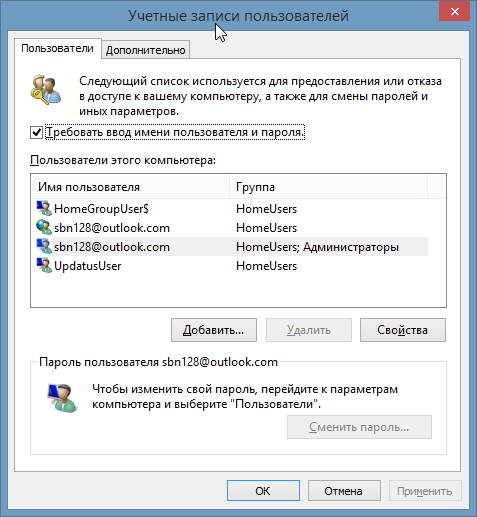
16. firewall.cpl
Tez o'chirishni yoki yoqishni xohlaysiz Windows xavfsizlik devori? - qutiga firewal.cpl kiriting va sizning oldingizda xavfsizlik devori sozlamalari oynasi paydo bo'ladi.

17. wuapp
Agar siz parametrlarni tekshirmoqchi bo'lsangiz yoki sozlamoqchi bo'lsangiz Windows yangilanishlari keyin bu buyruqdan foydalaning.
18. xizmatlar.msc
Services.msc kiriting va Enter tugmachasini bosing, oyna ochiladi Xizmatlar bu erda siz har bir xizmat uchun sozlamalarni osongina sozlashingiz mumkin.
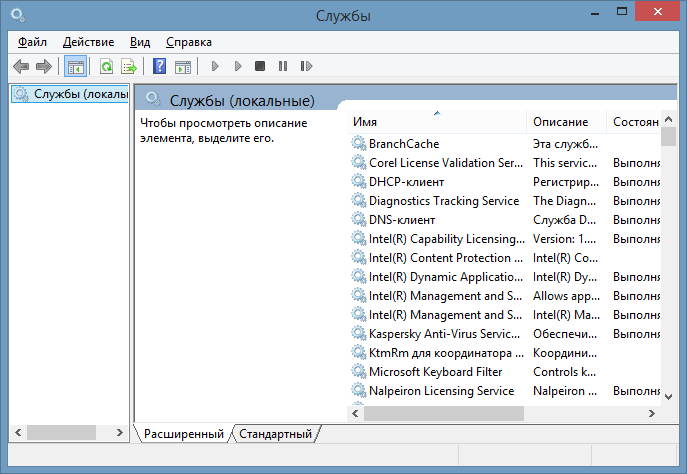
19. sinfo32
Agar siz tizim haqida tez ma'lumot olishni istasangiz, msinfo32 buyrug'idan foydalaning va siz tizim haqidagi barcha ma'lumotlarga, shu jumladan apparat va dasturiy ta'minotga ega bo'lasiz.

20. sdclt
33. utilman
Yuqorida biz sizga Windows-dagi klaviaturani qanday ochish kerakligini ko'rsatdik. Ammo bundan tashqari, Windows -ning boshqa yordamchi dasturlari ham bor: Magnifier, Narrator va boshqalar. Siz ularga ushbu buyruq yordamida kirishingiz mumkin.
34. yozing
Oxir -oqibat, inline -ni ochadigan yozish buyrug'i Windows muharriri WordPad(Daftar).
Windows Run vositasi, shu jumladan uning buyruqlari, Windowsda topiladigan eng yaxshi vositalardan biridir. Yuqorida sanab o'tilgan buyruqlar bilan bir qatorda, operatsion tizimning turli xil vositalari va yordamchi dasturlariga kirishni ta'minlaydigan yuzlab boshqa buyruqlar mavjud.
Windows operatsion tizimidagi buyruq satri (buyruq satri, konsol, terminal) tizim bilan matn rejimida ishlashga mo'ljallangan. Dastur qobig'i foydalanuvchini kompyuter klaviaturasidan matnli buyruqlarni kiritish orqali operatsion tizim bilan bog'lash uchun ishlatiladi.
Buyruqlar satri bilan ishlash quyidagicha: foydalanuvchi kompyuterda cmd.exe dasturini ishga tushiradi, buyruq satri interfeysi oynasi (buyruq satri tarjimoni) ochiladi, keyin foydalanuvchi klaviaturadan buyruq yoki buyruqlar to'plamini kiritadi, tizim bajaradi. ular, ba'zida buyruq satri interfeysi oynasida ko'rsatiladigan ko'rsatmalar yoki xabarlarni chiqaradi.
Kompyuterda turli vazifalarni bajarish uchun: dasturlarni ishga tushirish, tizimni sozlash, o'zgartirish Windows sozlamalari va hokazo, siz buyruq satri uchun ma'lum buyruqlarni kiritishingiz kerak.
Operatsion tizimlar yaratilishining boshida operatsion tizimlarda grafik interfeys yo'q edi, barcha harakatlar klaviaturada yozilgan buyruqlar yordamida bajarilgan. GUI paydo bo'lgandan so'ng, buyruq satri tizimdan yo'qolmadi.
Ko'p foydalanuvchilar, ertami -kechmi, buyruq satriga duch kelishadi, boshqa foydalanuvchilar esa uning mavjudligini bilishmaydi.
Buyruqlar satrining afzalligi shundaki, buyruq satri operatsion tizimning grafik interfeysidan mustaqil. Foydalanuvchi buyruq satri oynasida buyruqlarni kiritadi va tizim ularni darhol bajaradi. Ba'zi hollarda, bu jarayon Windows GUI yordamida shunga o'xshash qadamlarga qaraganda tezroq.
Buyruqlar satri ko'pincha kompyuter bilan bog'liq muammolar mavjud bo'lganda, tizimning ishdan chiqishini tuzatish uchun boshqa ishlarni bajarishning iloji bo'lmaganda ishlatiladi.
Yangi foydalanuvchilarga buyruqlar satri bilan ishlash qiyin, chunki ular buyruqlarni bilmaydi. Shuning uchun, quvvat foydalanuvchilari va ma'murlar buyruq satridan ko'proq foydalanadilar.
Ushbu maqolada siz buyruq satri buyruqlari ro'yxatini topasiz. Jadvalda Windows 10, Windows 8.1, Windows 8, Windows 7 operatsion tizimlarida ishlaydigan asosiy buyruq qatori buyruqlari keltirilgan.
Buyruq satrini qanday boshlash kerak
Windows 10 -da, darhol buyruq satrini topish aniq emas, shuning uchun maqolani o'qing har xil yo'llar ushbu OSda konsolni ishga tushiring.
Windows operatsion tizimida buyruq satrini ishga tushirishning bir necha yo'li mavjud, eng oddiylari:
- "Ishga tushirish" menyusidan "Dasturlar" ("Barcha dasturlar"), so'ng "Tizim asboblari" (Windows 7 da - "Aksessuarlar") bo'limiga o'ting, "Buyruqning xohishi" ilovasini tanlang.
- Qidiruv maydoniga "cmd" kiriting (tirnoqsiz), buyruq satri ochiladigan natijalar qatorida bo'ladi.
- Klaviaturada "Win" + "R" tugmachalarini bosgandan so'ng, "Ishga tushirish" oynasida "cmd" (tirnoqsiz) buyruq qatorini ishga tushirish buyrug'ini kiriting.
Oddiy rejimda buyruq qatori foydalanuvchi sifatida ishlaydi. Buyruqlar satrida ba'zi harakatlarni bajarish uchun kompyuterning yuqori ma'mur huquqlari talab qilinadi. Bunday holda, buyruq satri administrator sifatida ishga tushirilishi kerak. Qanday qilish kerakligi haqidagi maqolani o'qing turli xil versiyalar Windows operatsion tizimi.
Buyruq satrida buyruqni qanday bajarish kerak
Buyruqlar satri juda oddiy: foydalanuvchi matnli buyruqni kiritadi va keyin Enter tugmasini bosadi. Agar ketma -ket bir nechta buyruqlarni kiritish kerak bo'lsa, bu amalni bir necha marta takrorlang.
Buyruqlar satrini ishga tushirgandan so'ng, buyruq satrining tarjimon oynasida Windows operatsion tizimining versiyasi va foydalanuvchi hozirda joylashgan joy ko'rsatiladi. Oddiy rejimda ishga tushirilganda, bu tizim diskidagi foydalanuvchi profilining manzili.
Buyruqlar satrini administrator sifatida ishga tushirganingizda, yo'l quyidagicha ko'rinadi: "C: \ Windows \ system32".

Windows buyruqlar satri buyruqlari ">" belgisidan so'ng darhol tarjimon oynasiga kiritilishi kerak, bu vaqtda kursor miltillaydi.
Kompyuterdan buyruqni nusxalash va keyin buyruq satriga joylashtirish uchun foydalaning kontekst menyusi sichqonchaning o'ng tugmasi. Buyruqni buferga nusxalash, sichqoncha kursorini buyruq satri oynasiga joylashtiring, sichqonchaning o'ng tugmasi bilan bosing. Windows 10 standart klaviatura tugmachalari yordamida nusxalash va joylashtirishni qo'llab -quvvatlaydi: "Ctrl" + "C" va "Ctrl" + "V".
Biroz tizim ilovalari buyruq kiritilgandan so'ng darhol ishga tushadi, bu dastur nomidan iborat, masalan, agar siz "calc" buyrug'ini kiritsangiz, u holda kompyuter ishga tushadi. tizim dasturi Kalkulyator.
Boshqa dasturlar uchun siz dasturning bajariladigan faylining to'liq yo'lini kiritishingiz kerak bo'ladi. Agar fayl yo'lida bo'sh joylar bo'lsa, to'liq yo'l tirnoq ichiga olinadi, masalan, brauzerni ishga tushirish buyrug'i shunday ko'rinadi Gugl xrom:
"C: \ Program Files (x86) \ Google \ Chrome \ Application \ chrome.exe"
Buyruqlar satridan buyruq bajarilgandan so'ng, operatsion tizimda ichki o'zgarishlar bo'lganligi sababli, buyruqni bajarilishi har doim ham tashqi ko'rinmaydi.
Boshqa parametrlar ko'pincha asosiy buyruqqa, aniq harakatlarni bajarish uchun kalitlarga qo'shiladi.
Agar siz noto'g'ri buyruq kiritgan bo'lsangiz, masalan, xatolar bilan kiritilgan yoki Windows operatsion tizimi biron sababga ko'ra buyruqni bajara olmasa, buyruq satri interfeysi oynasida xabar paydo bo'ladi.
Windows uchun buyruq qatori buyruqlari
Foydalanuvchi buyruq satri yordam dasturining o'zidan asosiy buyruqlarni mustaqil o'rganishi mumkin. Buning uchun faqat "yordam" buyrug'ini kiriting.
Buyruqlar satri interfeysi asosiy buyruqlar ro'yxatini ko'rsatadi.

Shaxsiy buyruq parametrlari haqida ma'lumot olish uchun siz xuddi shu tarzda bajariladigan quyidagi buyruqlardan birini kiritishingiz kerak (bo'sh joy qo'yishni unutmang):
Buyruq nomi /? yordam buyrug'i
Natijada siz ushbu buyruqning barcha parametrlari haqida ma'lumot olasiz.

Windows buyruq satri: asosiy buyruqlar ro'yxati
Buyruqda ishlatiladigan buyruqlar jadvalini ko'rib chiqing Windows buyrug'i... Agar men biron bir muhim buyruqni o'tkazib yubormagan bo'lsam, bu haqda sharhlarda yozing, men buyruqni jadvalga qo'shaman.
| Buyruq | Amal bajarilmoqda |
|---|---|
| appwiz.cpl | ishga tushirish tizim vositasi dasturlarni o'zgartirish yoki o'chirish |
| arp | manzillar hal qilish protokolida ishlatiladigan ARP IP-dan jismoniy jadvallarini xaritalash va o'zgartirish |
| dots | fayl nomlari kengaytmalari assotsiatsiyalarini ko'rsatish yoki o'zgartirish |
| da | dasturlarni belgilangan vaqtda ishga tushirish |
| atribut | fayl atributlarini ko'rsatish va o'zgartirish |
| azman.msc | avtorizatsiya menejeri |
| bcdboot | yuklash konfiguratsiyasi ma'lumot fayllarini yaratish va tiklash vositasi |
| bcdedit | yuklash tizimining yuklash bazasidagi o'zgarishlarni tahrirlash |
| tanaffus | "Ctrl" + "C" tugmalar birikmasining ishlash rejimini o'zgartirish |
| blastcln | qurtlarni tozalash dasturi |
| bootcfg | Windows XP -dagi Boot.ini faylidagi buyruq qatori parametrlarini sozlash, chiqarish, o'zgartirish yoki o'chirish |
| qo'ng'iroq | bir partiya faylini boshqasidan chaqirish |
| cacls | fayllarga kirishni boshqarish jadvallarini (ACL) ko'rish va tahrirlash |
| kalk | Kalkulyator dasturini ishga tushirish |
| CD | nomini ko'rsatish yoki joriy papkani o'zgartirish |
| joziba | belgilar jadvali |
| chcp | faol kod sahifasini ko'rsatish yoki o'zgartirish |
| chdir | joriy papkani ko'rsatish yoki o'zgartirish |
| nusxa ko'chirish | bir yoki bir nechta fayllarni nusxalash |
| chkdsk | diskda xatolarni tekshirish va statistikani ko'rsatish |
| chkntfs | yuklash vaqtida tekshirish disk parametrlarini ko'rsatish yoki o'zgartirish |
| siddaemon | fayllarni indekslash xizmati |
| shifr | NTFS -da fayllar va papkalarni shifrlash |
| azizbek | Diskni tozalash dasturi |
| cls | ekranni tozalash |
| cmd | boshqa Windows buyruq satri tarjimonini ishga tushirish |
| compmgmt.msc | Kompyuter boshqaruv konsolini oching |
| rang | old va orqa fon ranglarini o'rnatish |
| comexp.msc | komponentli xizmatlar |
| komp | ikkita fayl yoki ikkita fayllar to'plamini solishtirish |
| ixcham | NTFS bo'limlarida fayllarni siqish parametrlarini ko'rish va o'zgartirish |
| compmgmt.msc | Kompyuter boshqaruvi |
| kompyuter xatolari | standart dastur tanlovi |
| boshqaruv | Boshqaruv paneli |
| ma'muriy vositalarni nazorat qilish | ma'muriyat |
| ish stolini boshqarish | ekranni sozlash va shaxsiylashtirish |
| nazorat papkasi | Explorer parametrlarida papka xususiyatlari |
| shriftlarni boshqarish | shriftlar |
| boshqaruv klaviaturasi | klaviatura xususiyatlari oynasini oching |
| sichqonchani boshqarish | sichqoncha xususiyatlari |
| nazorat qilish printeri | qurilmalar va printerlar |
| nazorat jadvallari | Vazifalarni rejalashtiruvchi |
| foydalanuvchi parollarini nazorat qilish2 | |
| aylantirmoq | o'zgartirish fayl tizimi NTFS uchun FAT hajmlari (joriy diskda ishlamaydi) |
| nusxa ko'chirish | fayllarni boshqa joyga nusxalash |
| ishonch | foydalanuvchi nomlari va parollarni arxivlash va tiklash |
| sana | joriy sanani ko'rsatish yoki sozlash |
| disk raskadrovka | dasturni tuzatish va tuzatish vositasi |
| defragmentatsiya qilish | diskni birlashtirishni boshlang |
| del | bir yoki bir nechta fayllarni o'chirish |
| stol.cpl | ekran o'lchamlarini sozlash |
| devicepairing sehrgar | yangi qurilma qo'shish |
| devmgmt.ms | Qurilmalar dispetcheri |
| dfrgui | diskni optimallashtirish (defragmentatsiya) |
| dir | ko'rsatilgan papkadagi fayllar va pastki papkalar ro'yxatini ko'rsatish |
| diskmgmt.ms | "Disk Management" qo'shimchasini ochish |
| disk qismi | disk bo'limining xususiyatlarini ko'rsatish va sozlash |
| diskperf | ishlash taymerini yoqish yoki o'chirish |
| doskey | buyruq satrini tahrirlash, Windows buyruqlarini qayta chaqirish, makrolarni yaratish |
| dpiscaling | displey parametrlarini sozlash |
| dxdiag | DirectX diagnostika vositasi |
| aks sado | xabarlarni ko'rsatish va buyruqlarni ekranda ko'rsatish rejimini o'zgartirish |
| endokal | ommaviy fayl uchun mahalliy muhit o'zgarishini yakunlash |
| o'chirmoq | bir yoki bir nechta fayllarni o'chirish (o'chirish) |
| esentutl | kommunal xizmatlar Xizmat asoslar Microsoft ma'lumotlari Windows |
| eudcedit | shaxsiy nishon muharriri |
| voqea yaratish | ko'rsatilgan voqealar jurnalida maxsus voqea yozuvini yarating |
| eventvwr.msc | hodisalarni ko'rish |
| kengaytirish | siqilgan fayllarni ochish |
| tadqiqotchi | Windows Explorer |
| fc | fayllar yoki fayllar to'plamini solishtirish, ular orasidagi farqni ko'rsatish |
| topmoq | bir yoki bir nechta faylda matn satrini qidiring |
| findstr | fayldan matn satrini qidiring |
| barmoq | Finger xizmatidan foydalanadigan ko'rsatilgan tizim foydalanuvchilari haqida ma'lumot |
| xavfsizlik devori.cpl | Windows Defender xavfsizlik devori |
| uchun | to'plamdagi har bir fayl uchun belgilangan buyruqni bajarish |
| format | disk formati |
| fsmgmt.msc | umumiy papkalar |
| fsquirt | Bluetooth fayl uzatish |
| fsutil | fayl tizimining xususiyatlarini ko'rsatish va sozlash |
| ftype | fayl nomlari mos kelganda fayl turlarini chiqarish yoki o'zgartirish |
| ftp | FTP fayl almashish |
| bor | nazoratni partiya faylining belgilangan satriga o'tkazish |
| getmac | bir yoki bir nechta tarmoq adapterlarining MAC manzillarini ko'rsatish |
| gpresult | haqida ma'lumot guruh siyosati kompyuter yoki foydalanuvchi uchun |
| yozish | Windows grafik rejimida kengaytirilgan belgilar to'plamini ko'rsatish |
| gpedit.msc | Mahalliy guruh siyosati muharriri |
| gpupdate | bir nechta guruh siyosati sozlamalarini yangilang |
| hdwwiz | apparat o'rnatish ustasi |
| muzlar | fayllar va kataloglar uchun ACL -larni ko'rsatish, o'zgartirish, arxivlash, tiklash |
| iexpress | o'z-o'zidan ochiladigan arxivni yaratish |
| agar | ommaviy dasturlarda (fayllarda) shartli ishlov berish |
| ipconfig | IP -manzil ma'lumotlari |
| quvonch.cpl | o'yin qurilmalari |
| yorliq | disklar uchun tovush yorliqlarini yaratish, o'zgartirish va olib tashlash |
| lodctr | hisoblagichning ishlashi bilan bog'liq ro'yxatga olish kitobi sozlamalarini yangilash |
| logman | "Ishlash to'g'risida ogohlantirishlar va jurnallar" xizmatini boshqarish |
| Saytdan chiqish | sessiya oxiri |
| lpksetup | Windows interfeys tillarini o'rnatish yoki o'chirish |
| lusrmgr.msc | mahalliy foydalanuvchilar va guruhlar |
| kattalashtirmoq | Kattalashtirish dasturini ishga tushirish |
| main.cpl | sichqoncha xususiyatlari |
| makekab | fayllarni CAB arxiviga arxivlash |
| MD | katalog (papka) yaratish |
| mdsched | shashka tasodifiy kirish xotirasi xatolar uchun |
| mkdir | katalog (papka) yaratish |
| mmsys.cpl | tovush xususiyatlari |
| rejim | tizim qurilmalarini sozlash |
| mofcomp | 32-bitli kompilyator |
| Ko'proq | bitta ekranning qismlarida ma'lumotlarni ketma -ket chiqarish |
| tog 'oqimi | ulanish nuqtalarini yaratish, ko'rish va o'chirish |
| harakat qilmoq | bir yoki bir nechta faylni bitta papkadan boshqasiga o'tkazish |
| mrinfo | multicast xabarlar bilan ishlash |
| mrt | o'chirgichni ishga tushirish zararli dastur Zararli dasturiy ta'minotni olib tashlash vositasi |
| msconfig | tizim konfiguratsiyasi |
| xabar | foydalanuvchiga xabar yuborish |
| msinfo32 | tizim haqida ma'lumot |
| mspaint | ishga tushirish grafik muharriri Bo'yamoq |
| msra | Windows masofaviy yordamchi |
| to'r | tarmoq resurslarini boshqarish |
| ncpa.cpl | tarmoq ulanishlari |
| netstat | protokollar va joriy statistikani ko'rsatish tarmoq ulanishlari TCP / IP |
| netplwiz | foydalanuvchi hisobini boshqarish |
| bloknot | Notepad dasturini ishga tushirish |
| odbcconf | ODBC haydovchi o'rnatish |
| ochiq fayllar | ro'yxat chiqishi fayllarni ochish va tizimda papkalar ochiladi |
| ixtiyoriy xususiyatlar | Windows xususiyatlarini yoqish yoki o'chirish |
| osk | ekran klaviaturasini ishga tushiring |
| yo'l | chiqish yoki bajariladigan fayllarni qidirish yo'lini belgilash |
| pauza | ommaviy faylning bajarilishini to'xtatib turish, xabarni ko'rsatish |
| perfmon | tizim monitor |
| qatron | resurs monitor |
| pop | pushd buyrug'i bilan saqlangan joriy papkaning oldingi qiymatini tiklash |
| taklif | windows buyruq qatorini o'zgartirish |
| bosilgan | joriy katalogni saqlash va keyin katalogni o'zgartirish |
| ping | paketlarni ko'rsatilgan manzilga yuborish |
| powercfg | tizimning elektr ta'minotini boshqarish |
| chop etish | matnli faylni chop etish |
| q jarayon | jarayonlar haqidagi ma'lumotlarni ko'rsatish |
| qwinsta | Masofaviy ish stoli xizmatlari haqidagi ma'lumotlarni ko'rsatish |
| rd | katalogni o'chirish |
| tiklanmoq | shikastlangan diskda saqlangan ma'lumotlarni tiklash |
| recdisc | Windows qutqaruv diskini yaratish |
| reg | ro'yxatga olish kitobi buyrug'i |
| regedit | Ro'yxatga olish kitobi muharriri |
| rem | sharhni ommaviy faylga yoki config.sys fayliga joylashtirish |
| ren | |
| qayta nomlamoq | fayllar va papkalarni qayta nomlash |
| rmdir | katalogni o'chirish |
| almashtirish | faylni almashtirish |
| rstrui | Windows -ni tizimni tiklash nuqtalaridan tiklash |
| runalar | boshqa foydalanuvchi nomidan ilovalardan foydalanish |
| rvinsta | apparat quyi tizimlari va sessiya dasturlarining qiymatlarini dastlabki holatiga qaytarish |
| secpol.msc | mahalliy xavfsizlik siyosati |
| services.msc | xizmat |
| o'rnatish | Windows muhit o'zgaruvchilarini ko'rsatish, sozlash va o'chirish |
| mahalliy | ommaviy faylda mahalliy muhit o'zgarishini boshlang |
| sc | xizmatlarni ko'rsatish va sozlash (fon jarayonlari) |
| sfc | barcha himoyalangan tizim fayllarining yaxlitligini tekshirish va noto'g'ri fayllarni almashtirish |
| sigverif | fayl imzosini tekshirish |
| siljish | ommaviy fayl uchun almashtiriladigan parametrlar tarkibini o'zgartirish |
| slui | Windows -ni faollashtirish |
| sndvol | tovush mikser |
| boshlash | alohida oynada ko'rsatilgan dastur yoki buyruqni ishga tushirish |
| vazifalar | dasturlarni ishga tushirish va kompyuterda buyruqlarni jadval bo'yicha bajarish |
| sdbinst | ma'lumotlar bazasi mosligi o'rnatuvchisi |
| saralash | saralash dasturi |
| pastki | haydovchi nomini belgilangan yo'lga solish |
| sysdm.cpl | tizim xususiyatlari |
| tizim haqida ma'lumot | operatsion tizim konfiguratsiyasi haqida ma'lumot |
| vazifa | jarayon yoki arizani majburiy bekor qilish |
| vazifalar ro'yxati | ichida bajarilgan barcha vazifalarni ko'rsatadi bu lahza shu jumladan xizmatlar |
| vazifa | Vazifa menejeri |
| tcm sozlash | telefon mijozini o'rnatish |
| vaqt | ko'rish va joriy vaqtni o'zgartirish |
| timedate.cpl | vaqt va sanani sozlash |
| sarlavha | buyruq satri tarjimoniga joriy oynaning sarlavhasini berish |
| tracert | belgilangan tugunga boradigan yo'l |
| daraxt | berilgan disk yoki papka tuzilishini grafik tasviri |
| tscon | foydalanuvchi seansiga masofaviy ish stoli seansiga qo'shilish |
| tsdiscon | Masofaviy ish stoli xizmatlarini o'chiring |
| mahorat | jarayonning tugashi |
| turi | matnli fayllar tarkibini chiqarish |
| yozuvchi | ishlash ma'lumotlarini ekranga yoki jurnalga chiqarish |
| utilman | kirish markazi |
| ver | haqidagi ma'lumotlarni ko'rsatish Windows versiyalari |
| tekshiruvchi | haydovchi validator menejeri |
| tekshirmoq | Windows -da fayllarni diskka yozishning to'g'riligini tekshirish rejimini o'rnatish |
| jild | yorliq chiqishi va ishlab chiqarish raqami disk uchun hajmlar |
| vssadmin | Ovozli nusxa ko'chirish xizmatini boshqarish uchun buyruq qatori yordamchi dasturi |
| w32tm | vaqt zonasini ko'rsatishning joriy variantlarini ko'rsatish |
| winver | Windows versiyasi haqida ma'lumot ekranda |
| wmic | Interaktiv buyruqlar qobig'ida WMI haqida bilib oling |
| yozmoq | WordPad matn muharriri |
| wscui.cpl | xavfsizlik va xizmat ko'rsatish markazi |
| wusa | oflayn yangilanish o'rnatuvchisi |
| xcopy | fayllar va papkalar daraxtini nusxalash |
Maqolaning xulosalari
Windows operatsion tizimidagi buyruq satri foydalanuvchiga grafik interfeysdan foydalanmasdan kompyuterni boshqarishga imkon beradi. Shaxsiy kompyuterda muayyan harakatlarni bajarish uchun buyruq satrining tarjimoniga maxsus buyruqlarni kiritish kerak. Ushbu maqolada Windows buyruq satri uchun eng mashhur buyruqlar ro'yxati keltirilgan jadval chop etilgan.
Kompyuter bilan u tushunadigan tilda muloqot qilish uchun Windows. Biroq, dasturlar hali ham odatdagi buyruq satri (konsol) yordamida ishga tushiriladi. U interfeysning otasi va foydalanuvchi va shaxsiy kompyuter o'rtasidagi aloqa vositasi. Ishning mohiyati shundaki, buyruqlar klaviatura yordamida qatorga kiritiladi. Ushbu boshqaruv usuli ko'pincha tizim ma'murlari tomonidan qo'llaniladi. Oddiy foydalanuvchilar ham asosiy buyruqlarni bilishlari kerak.
Konsol - bu nima?
Ishga tushirish Windows dasturlari konsol yordamida amalga oshiriladi - buyruq satri. Bu ko'plab MS DOS foydalanuvchilari uchun mavjud bo'lgan matnli interfeys turlaridan biridir. Buyruqlar buyruq satriga kiritiladi qo'lda rejim... Ko'pchilik konsolni foydalanuvchilar va tizim mutaxassislari uchun tez -tez kerak bo'ladigan eskirgan boshqaruv usuli deb hisoblaydi. Buyruqlar satri - bu yashil yorliqli va miltillovchi kursorli qora oyna. Belgilangan joyga kompyuter uchun tegishli buyruq kiritiladi.
Buyruqlar satri - aql bovar qilmas qulay oyna ko'p muammolarni hal qilish uchun. Biroq, konsol bilan o'zaro ishlash buyruq yozishni bilishni talab qiladi. Plyus shundaki, ular murakkab harakatlarni bajarish vaqtini kamaytiradi. Buning uchun qatorga kerakli vazifani kiritish kifoya.
Nima uchun buyruqlar kerak?
Buyruqlar satri buyruqlari foydalanuvchi bilan operatsion tizim va kompyuter o'rtasida aloqa o'rnatish uchun talab qilinadi. Buyruqlar satri bilan ishlash tizim boshqaruvi bilan shug'ullanadigan mutaxassislarga juda zarur. Konsol - bu Windows bilan ishlash vositasi sifatida foydalanishingiz mumkin bo'lgan narsalarning kichik qismi. Buyruqlar satri qulay, tezkor va uning yordami bilan ko'p muammolarni hal qilish oson. U bilan ishlash jamoaviy bilim va ko'nikmalarni talab qiladi, bu esa ijobiy natijaga olib keladi.

CMD - buyruqlar ko'p. Amaliyot sizga asosiylarini eslab qolishga yordam beradi. Buyruqlar yordamida siz fayllarni o'zgartirishingiz, tahrir qilishingiz, bo'limlarni yaratishingiz, tiklashingiz, sozlashingiz, ishga tushirishingiz, kompyuterni qayta ishga tushirishingiz, papkalarni o'chirishingiz, nusxalashingiz va boshqa ko'p narsalarni qilishingiz mumkin. Mutaxassislar daftarga alifbo tartibida muhim buyruqlar ro'yxatini tuzishni maslahat berishadi. Bu qulay va tez harakatlanishga yordam beradi.
Qanday boshlash kerak?
Windows buyruq qatori buyruqlari juda qiyinchiliksiz ishlaydi. Grafik interfeysga qaramay, konsol har doim kompyuterning asosiy boshqaruv elementi bo'lib kelgan va shunday bo'lib qoladi. Konsol asoslari yordam beradi oddiy foydalanuvchi... Buyruqlar satrini ishga tushirish uchun menyuni oching: "Ishga tushirish" - "Ishga tushirish". Ko'rsatilgan oynada "Cmd" so'zini kiriting, "Enter" tugmasini bosing. Agar operatsion tizim versiyasida "Ishga tushirish" bandi bo'lmasa, kombinatsiya "Win + R" dir.
Windows 7 da bosing o'ng tugmasini bosing"Ishga tushirish" tugmachasini bosing, "Xususiyatlar" - "Konfiguratsiya" ga o'ting, "Ishga tushirish" yoniga belgi qo'ying. Agar siz konsolni administrator sifatida ochishingiz kerak bo'lsa, "Ishga tushirish" qidirish satriga "Cmd" buyrug'ini kiriting, "Cmd" dasturini o'ng tugmasini bosing, "Administrator sifatida ishga tushirish" -ni tanlang. Ish stolida konsolni ochadigan yorliq yaratish qulay. Tashqi ko'rinish satr oynalari foydalanuvchining iltimosiga binoan o'zgartirilishi mumkin (rang, shrift, joylashuvi).

Ba'zida siz buyruq satriga matnni nusxalash va joylashtirishda muammolarga duch kelishingiz mumkin. Konsol bo'lsa, clipboard tugmalari ishlamaydi. Agar nusxa ko'chirish kerak bo'lsa, oynani o'ng tugmasini bosing, "Belgilash" -ni tanlang, sichqonchaning chap tugmasi bilan matnni tanlang va sichqonchaning o'ng tugmasi bilan bosing. Matn yoki matn kiritish uchun "Qo'shish" buyruq satri oynasida o'ng tugmasini bosing. Bundan tashqari, siz konsolda klaviaturadagi tezkor tugmalar yordamida, yuqoriga / pastga o'qlari bilan ishlashingiz mumkin.
Asosiy
Buyruqlar satrining asosiy buyruqlari foydalanuvchiga qisqa vaqt ichida birinchi darajali vazifalarni hal qilishga yordam beradi.

Qo'shimcha
Yordamchi buyruqlar ro'yxati ko'pincha tizim mutaxassislari tomonidan qattiq diskda joylashgan ma'lumotlar bilan ishlash uchun ishlatiladi.
- "Format" buyrug'i qattiq diskdan ma'lumotlarni o'chirib tashlaydi, uni nusxalashga tayyorlaydi. Format buyrug'iga misol sifatida: "FORMAT drayveri: / FS: FAT (fayl tizimi)".
- "FC" buyrug'i fayllarni bir -biri bilan taqqoslaydi.
- "IPCONFIG" - ko'rsatadi to'liq ma'lumot tarmoq sozlamalari haqida, shuningdek tur haqida ma'lumot beradi tarmoq ulanishi"IPCONFIG / ALL".
- "PING" buyrug'i saytning mavjudligini tekshiradi. Misol: "PING fb.ru". Javobda raqamlarning mavjudligi hamma narsa tartibda ekanligini, sayt tashrif buyurish uchun mavjudligini ko'rsatadi.
Internet uchun buyruqlar
Internet uchun buyruq qatori buyruqlari Internetni samarali ko'rib chiqish, xatolarni tuzatish va sozlamalarni sozlash imkonini beradi. Agar siz IP -manzilingizni bilishingiz kerak bo'lsa, konsolda "Ipconfig" buyrug'ini kiriting. Internetga ulanishning turli xil variantlarida siz tarmoq haqida to'liq ma'lumotni topishingiz mumkin. Kiritgandan so'ng, foydalanuvchi kompyuterda ishlatiladigan tarmoq ulanishlari ro'yxatini oladi. Agar foydalanuvchining kompyuteri Internetga simsiz ulangan bo'lsa Wi-Fi ulanishi, yo'riqnoma bilan aloqa qilish uchun asosiy shlyuz tanlanadi. Foydalanuvchi konsolda kiritilgan buyruq orqali o'z sozlamalarini kiritishi mumkin. Agar kompyuter ulangan bo'lsa mahalliy tarmoq, siz IP -manzilni tegishli so'rov bilan buyruq satri orqali bilib olishingiz mumkin.

"Ping" va "Tracert" buyruqlari yordamida foydalanuvchi Internet va brauzer bilan bog'liq muammolarni tezda topadi va tuzatadi. Netstat buyrug'i tarmoq ulanishlari va portlarini ko'rsatadi. Bu juda foydali dastur chunki u turli tarmoq statistikasini ko'rsatadi. "-An" tugmasi mavjud tarmoq ulanishlari, portlar va IP-manzillar ro'yxatini ochadi. "Telnet" buyrug'i bir xil nomdagi serverlarga ulanadi. Haqida ma'lumot olish kerak bo'lsa tarmoq sozlamalari, "Ipconfig" buyrug'idan foydalaning. Yo'q qo'shimcha parametrlar, buyruq IP -manzil haqidagi ma'lumotlarni ko'rsatadi. Agar aniq ma'lumot kerak bo'lsa, "Hammasi" buyrug'ini qo'shing. "Ipconfig / flushdns" qatoriga kirgan - Windows -dagi keshni tozalaydi.
Filtrlar
Filtrlar - bu quvurlarni qayta yo'naltirish belgisi bilan ishlatiladigan buyruq qatori buyruqlari. Ular boshqa jamoalardan ma'lumotlarni saralash, ko'rish va filtrlash uchun kerak. Filtrlar ular orqali o'tadigan ba'zi ma'lumotlarni tartibga soladi, ajratadi, ajratib ko'rsatadi. Bu buyruqlar orasida quyidagilar bor:
- "Ko'proq" - fayl tarkibini ko'rsatadi;
- "Topish" - ko'rsatilgan belgilarni qidiradi;
- "Saralash" - fayllarni alifbo tartibida saralaydi.
Fayldan ma'lumotlarni yuborish uchun "L" belgisi ishlatiladi, "I" kanalini chiqishga yuborish uchun.
Yopmoq
O'rnatilgan CMD-lardan tashqari, konsol oddiy dasturlarni ishga tushirish uchun ishlatiladi. Unga kirish uchun "Ishga tushirish" oynasida kerakli harflar kombinatsiyasini kiritish kifoya. Agar natijalarni ko'rish kerak bo'lsa, mag'lubiyatdan foydalanish yaxshidir. "O'CHIRISH" - bu tugaydigan buyruq Windows ishlaydi agar biron sababga ko'ra "Ishga tushirish" tugmasi ishlamasa. Agar kompyuter uzib bo'lmaydigan vazifani bajarayotgan bo'lsa, bu juda foydali bo'ladi (va foydalanuvchi ketishi va kompyuterni uzoq vaqt ochiq holda qoldirmasligi kerak). Ish tugagandan so'ng, qurilma to'g'ri o'chadi. Taymerni o'rnatgandan ko'ra yaxshiroqdir.

"O'chirish-s-t-1300" buyrug'ini kiriting va "Enter" tugmasini bosing. Raqamlar - bu qurilma o'chadigan soniyalardagi vaqt. Kompyuterni buyruq satridan qayta ishga tushirish buyrug'i quyidagicha ko'rinadi: "O'chirish-r". Faollashtirish uchun "Tasdiqlash" tugmasini bosing. "At" buyrug'i - foydalanuvchi belgilagan vaqtda kompyuterni ishga tushiradi. Bu yordamchi dastur Windows operatsion tizimidagi ishlarni o'qiydi va guruhlaydi.
Formatlash
Konsol uchun buyruqlar ro'yxati juda katta. Ularning ko'pchiligi zararsiz va sodda, lekin foydalanuvchidan ehtiyot bo'lishni talab qiladigan maxsuslari bor. Ehtiyot bo'ling! Ba'zan disk yoki flesh -diskni to'liq formatlash kerak bo'ladi. Barcha ma'lumotlarni o'chirish buyrug'i quyidagicha: "Format C", yordamchi parametrlar "/ fs" - formatlash diskining fayl tizimining joylashishini aniqlash, "/ v" - tovush yorlig'ini o'rnatish, "/ a" - klaster hajmi. Agar nima qilayotganingizga amin bo'lmasangiz va nima uchun kerakligini bilmasangiz, format buyrug'ini bajarmang. Buyruq kompyuterdan barcha ma'lumotlarni olib tashlaydi!
Tekshiruv
Ba'zi buyruqlar buyruqlari disklarni tizim xatolarini tekshirish uchun mo'ljallangan. Qo'shimcha parametrlarsiz "CHKDSK" buyrug'i holat ma'lumotlarini ko'rsatadi qattiq disk... Agar xatolar topilsa, ularni tuzatish uchun qo'shimcha "/ f" kiriting. Diskni tekshirishdan oldin uni qulflang. Agar konsol buyruqlar bilan to'la bo'lsa, ekranni tozalash uchun qatorga "c / s" kiriting.

Tizim fayllari "Sfc" buyrug'i bilan tekshiriladi. Uning yordami bilan siz buzilgan fayllarni tiklashingiz mumkin. Buyruq "/ scannow", "/ scanonce", "/ scanboot" parametrlari bilan to'ldirilib, tekshiriladi va tuzatiladi. tizim xatolar fayllarda.
Boshqa
Chiziqdagi barcha buyruqlarni bilish mumkin emas, lekin ulardan ba'zilari foydalanuvchi uchun foydali bo'ladi. Masalan, "Assoc" buyrug'i kengaytma va fayl turi o'rtasidagi aloqani o'zgartiradi. Agar foydalanuvchi bilishni xohlasa batafsil ma'lumot operatsion tizim va kompyuter holati haqida u "Systeminfo" ni yozishi kerak. Tahrirlovchidan foydalanish tizim reestri"Regent" ni o'zgartirish mumkin yashirin sozlamalar OS. Ammo, agar siz nima ekanligini bilmasangiz, Windows -ning buzilishi xavfi tufayli buni qilish tavsiya etilmaydi. Tizim konfiguratsiyasini chaqirish juda oson - buyruq satriga "Msconfic" yozib maxsus xizmat. Agar siz buyruqlar haqida ko'proq bilmoqchi bo'lsangiz, operatsion tizim Windows-ning ettinchi-sakkizinchi versiyasi ekanligini hisobga olib, konsol qatoriga "Yordam" yozing.
TO foydali jamoalar foydalanuvchi uchun mutaxassislar tarmoq, tizim va filtrlarni o'z ichiga oladi. "At" buyrug'i modemni o'rnatish, qayta o'rnatish, sozlash uchun ishlatiladigan buyruqlar to'plamidan iborat. U, shuningdek, reja tuzuvchi jamoa hisoblanadi. U masofadan boshqarish pultidagi vazifalarni o'zgartirish, bekor qilish, sozlash uchun ishlatilishi mumkin mahalliy kompyuter... Operatsion tizimda Windows yaxshiroq"At" buyrug'i o'rniga "SCHTASKS" yordam dasturidan foydalaning. Uning imkoniyatlari ancha kengroq.
